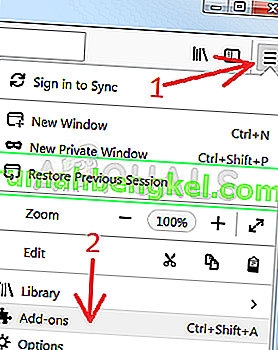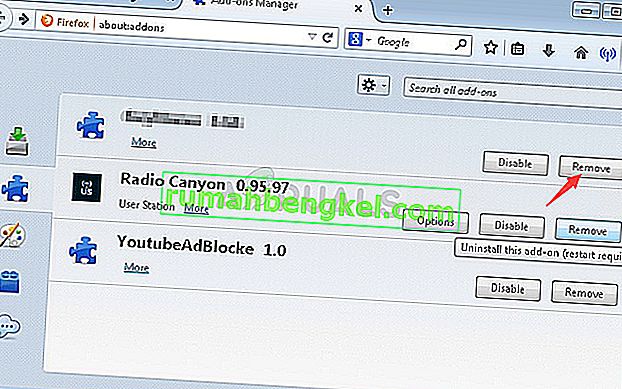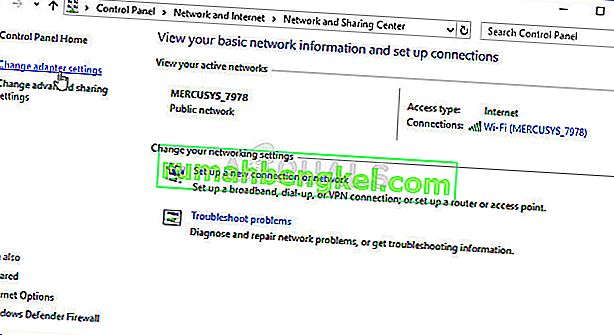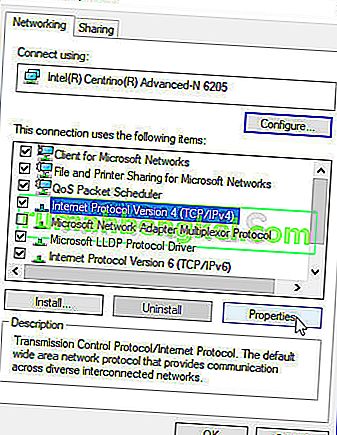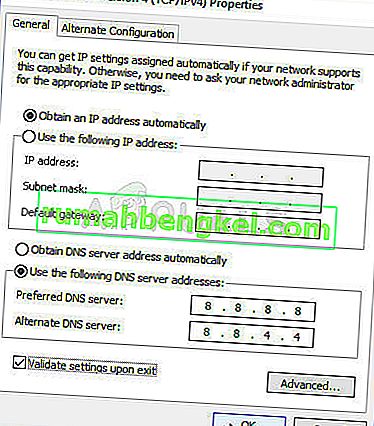A mensagem “Performing a TLS Handshake” é uma mensagem de erro em si, mas aparece ao tentar carregar certos sites usando o Mozilla Firefox para Windows e trava por um longo tempo, às vezes até travando.

Um handshake TLS é uma troca de informações entre o seu navegador e o site ao qual você está tentando se conectar, feita por motivos de segurança. É usado pelo protocolo HTTPS, então provavelmente você receberá esta mensagem ao se conectar a um site protegido por HTTPS. Resolver esse problema não deve ser muito difícil, pois há muitos métodos diferentes que os usuários usam para resolver o problema. Reunimos esses métodos em um único artigo, portanto, certifique-se de verificá-los abaixo!
O que causa o erro “Executando um handshake de TLS” no Mozilla Firefox para Windows?
Existem várias coisas diferentes que podem tornar seu navegador lento e travá-lo durante o handshake TLS. Nós criamos uma lista de várias causas possíveis, então certifique-se de conferir abaixo!
- Complementos que você adicionou recentemente - Extensões e plug-ins podem causar esse problema, especialmente se você os adicionou recentemente. Um complemento não precisa ser malicioso para causar esse problema, mas deve ser removido se você descobrir que causou o problema.
- O antivírus instalado - a maioria das ferramentas antivírus possui recursos de verificação de HTTP (S), que fornecem verificações e inspeções adicionais, além das que já acontecem quando você abre um site. Isso pode prolongar o tempo de carregamento do site e recomendamos que você desative esses recursos em seu navegador.
- Problemas de IPv6 e DNS - Alguns usuários tiveram o problema relacionado à conectividade IPv6 e / ou ao endereço DNS. Desativar o IPv6 e / ou alterar seu endereço DNS deve ser o suficiente para resolver o problema nesse cenário.
Solução 1: desative os complementos de suspeitas que você pode ter adicionado recentemente
Se você adicionou recentemente novos plug-ins ou extensões ao seu navegador Mozilla Firefox, eles podem ter causado problemas de conexão que impedem que você, como cliente, seja verificado durante um handshake TLS. Isso pode ser resolvido removendo todos os add-ons suspeitos que você possa ter adicionado recentemente.
- Abra o navegador Mozilla Firefox clicando duas vezes em seu ícone na área de trabalho ou procurando por ele no menu Iniciar.
- Clique no botão Menu localizado na parte superior direita da janela do navegador e clique em Add-Ons .
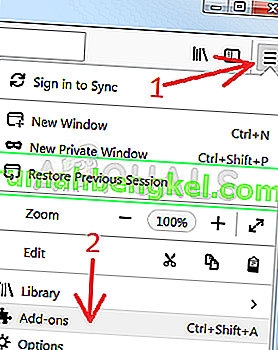
- No painel direito da tela, localize e clique na opção Plug - ins para ver a lista completa de plug-ins instalados em seu navegador. Selecione o plugin que deseja remover e clique nos três pontos próximos a eles.
- Escolha o botão Remover no menu de contexto que aparecerá e confirme a remoção. Se a mensagem Reiniciar agora for exibida, certifique-se de clicar nela. Repita o mesmo processo, mas apenas desta vez, navegue até a guia Extensões ou Temas .
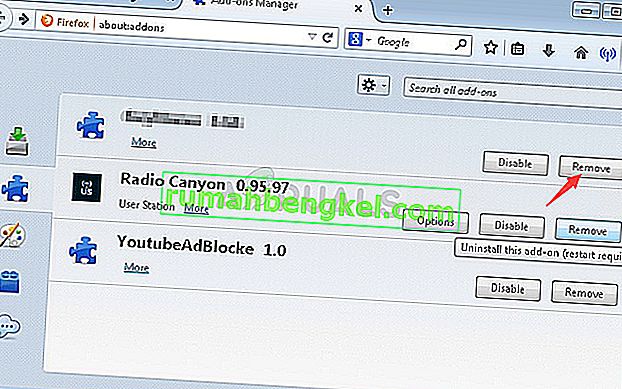
- Verifique se o problema foi resolvido após reiniciar o navegador.
Solução 2: use o DNS do Google
Os usuários relataram que conseguiram resolver o problema simplesmente abandonando o DNS fornecido pelo seu ISP (Provedor de Serviços de Internet) e começando a usar o fornecido gratuitamente pelo Google. Problemas de DNS podem causar problemas de verificação e o handshake de TLS não pode ser concluído a tempo. Siga as etapas abaixo para alterar o endereço DNS em seu computador!
- Use a combinação de teclas Windows + R que deve abrir a caixa de diálogo Executar , onde você pode digitar ' ncpa.cpl ' na caixa de texto e clicar em OK para abrir o item Configurações de conexão com a Internet no Painel de controle .
- O mesmo também pode ser feito abrindo manualmente o Painel de Controle . Alterne a opção Exibir por na seção superior direita da janela para Categoria e clique em Rede e Internet na parte superior. Clique no botão Central de Rede e Compartilhamento para abri-lo antes de tentar localizar o botão Alterar configurações do adaptador no menu à esquerda e clicar nele.
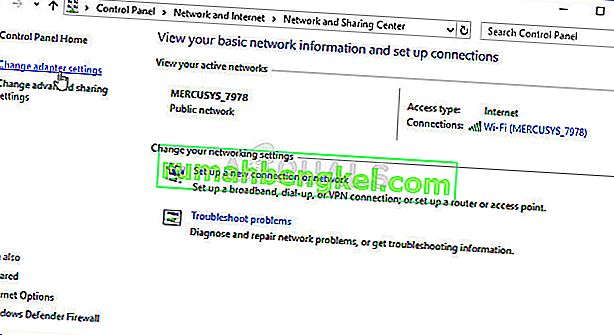
- Agora que a janela Conexão com a Internet está aberta usando qualquer método acima, clique duas vezes no adaptador de rede ativo (conexão que você está usando para se conectar à Internet) e clique no botão Propriedades abaixo se você tiver permissões de administrador.
- Localize o item Protocolo da Internet Versão 4 (TCP / IPv4) na lista. Clique nele para selecioná-lo e clique no botão Propriedades abaixo.
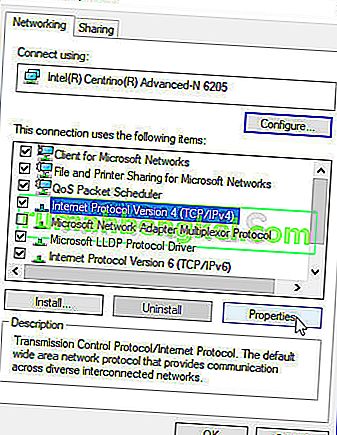
- Permaneça na guia Geral e mude o botão de opção na janela Propriedades para “ Usar os seguintes endereços de servidor DNS ” se ele tiver sido definido para outra coisa.
- Defina o servidor DNS preferencial como 8.8.8.8 e o servidor DNS alternativo como 8.8.4.4.
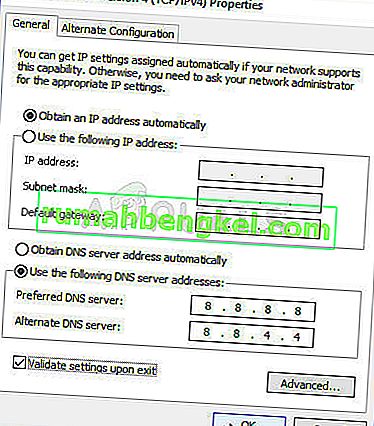
- Mantenha a opção “ Validar configurações ao sair ” marcada e clique em OK para aplicar as alterações imediatamente. Verifique se a mensagem “Executando um aperto de mão TLS” ainda trava no Firefox!
Solução 3: desative a verificação de HTTP / porta em seu antivírus
A causa usual do problema é o seu antivírus escaneando desnecessariamente os certificados dos sites, o que retarda o processo de solicitação de arquivos dos servidores, o que, na verdade, pode fazer com que a mensagem “Executando um handshake de TLS” trave por muito tempo no Mozilla Firefox .
Visto que o erro aparece para usuários que usam diferentes ferramentas antivírus, aqui está como localizar as opções de verificação de HTTP ou Porta em algumas das ferramentas antivírus de terceiros mais populares.
- Abra a interface do usuário do antivírus clicando duas vezes em seu ícone na bandeja do sistema (parte direita da barra de tarefas na parte inferior da janela) ou pesquisando-o no menu Iniciar.
- A configuração de varredura HTTPS está localizada em pontos diferentes com relação a diferentes ferramentas antivírus. Muitas vezes, ele pode ser encontrado simplesmente sem muito trabalho, mas aqui estão alguns guias rápidos sobre como encontrá-lo nas ferramentas antivírus mais populares:
Kaspersky Internet Security : Página inicial >> Configurações >> Adicional >> Rede >> Verificação de conexões criptografadas >> Não verificar conexões criptografadas

AVG : Página inicial >> Configurações >> Componentes >> Proteção Online >> Habilitar verificação de HTTPS (desmarque)
Avast : Home >> Configurações >> Componentes >> Web Shield >> Habilitar verificação de HTTPS (desmarque)

ESET : Página inicial >> Ferramentas >> Configuração avançada >> Web e e-mail >> Ativar filtragem de protocolo SSL / TLS (desligue)
Verifique se agora você consegue baixar o arquivo sem receber a mensagem “Executando um handshake de TLS” por um longo tempo! Se o erro ainda aparecer, você pode considerar o uso de um antivírus ou ferramenta de firewall diferente , especialmente se aquele que está apresentando os problemas for gratuito!
Solução 4: desative o IPv6
Desativar a conectividade do protocolo de Internet versão 6 em seu computador conseguiu resolver o problema para muitos usuários e é definitivamente uma maneira fácil de resolver o problema. Isso torna esse método válido e você não deve ignorá-lo durante o processo de solução de problemas.
- Use a combinação de teclas Windows + R que deve abrir imediatamente a caixa de diálogo Executar, onde você deve digitar ' ncpa. cpl 'na barra e clique em OK para abrir o item de configurações de conexão com a Internet no Painel de controle.
- O mesmo processo também pode ser feito abrindo manualmente o Painel de Controle . Alterne a configuração de Visualização na seção superior direita da janela para Categoria e clique em Rede e Internet na parte superior. Clique no botão Central de Rede e Compartilhamento para abri-lo. Tente localizar o botão Alterar configurações do adaptador no menu esquerdo e clique nele.

- Quando a janela de conexão com a Internet abrir, clique duas vezes no adaptador de rede ativo.
- Em seguida, clique em Propriedades e localize a entrada do Protocolo da Internet Versão 6 na lista. Desative a caixa de seleção ao lado desta entrada e clique em OK. Reinicie o seu computador para confirmar as alterações e verificar se o problema persiste.